Office软件在我们的工作生活中发挥着巨大作用,利用Excel可以处理数据,利用Word可以编写文档,如果将这两款软件配合使用,威力很强大!将Excel与Word双剑合璧,可以发挥这些作用,来瞧一瞧。
技巧一
如图,这张表格中统计的是省份、城市,城市一栏是用强制换行显示的,现在需要将其分成多行,利用Excel处理并不方便,我们可以借助Word进行操作。
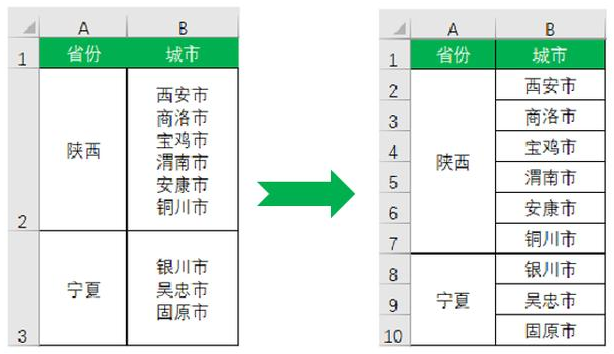
复制Excel表格中的【A1:B3】区域,去Word中执行粘贴30. 不是每个人都一定快乐,不是每种痛都一定要述说,不是每件事情都会顺心如意,要知足常乐。风雨过后,方见彩虹!,然后选中Word中的表格,复制粘贴到Excel中即可。
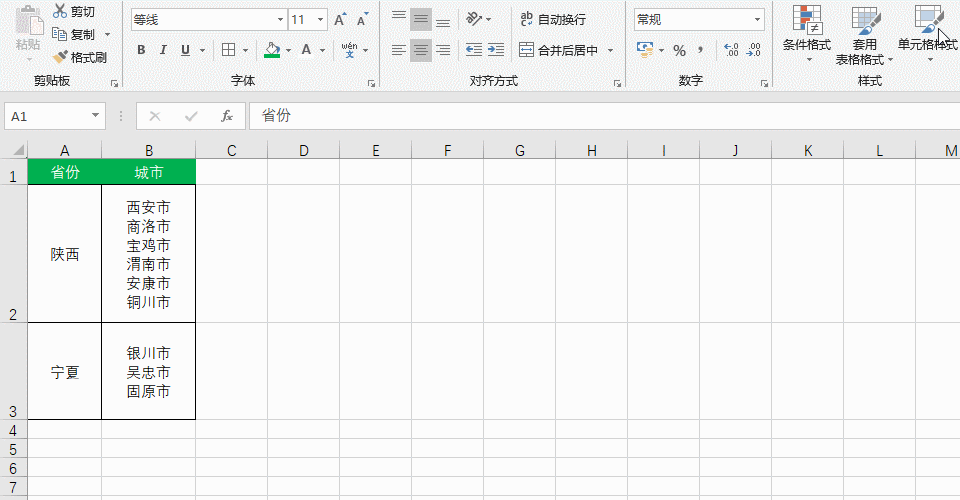
技巧二
情景1:如图,利用Excel表格统计莫言和张爱玲的代表作品,作品名称是用顿号隔开的、全部挤在一个单元格中,现在需要在单元格中逐一显示作品。
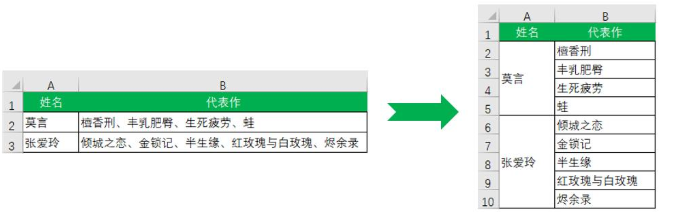
复制Excel中的【A1:B3】区域,粘贴到Word中,点击Word菜单栏的【开始】——【编辑】——【替换】命令,在【查找内容】中输入“、”,在【替换为】中输入“^p”,勾选【使用通配符】选项,点击【全部替换】,即将顿号替换为换行。
将处理好的数据进行复制,粘贴到Excel文件中即可。
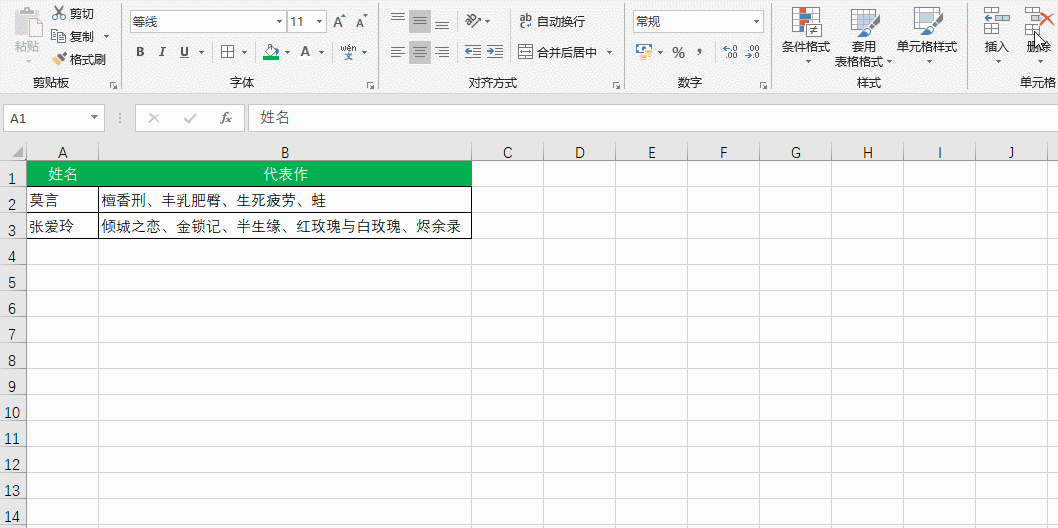
情景2:如图,这张表格中的数据格式比较混乱,我们需要单独提取姓名,怎么办?
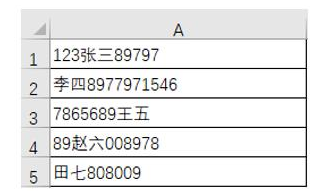
复制Excel表格中的【A1:A5】区域,粘贴到Word,打开【查找和替换】对话框,在【查找内容】中输入“[0-9]”,在【替换为】中留空,勾选【使用通配符】,点击【全部替换】,即将所有数字替换为空字符。
这里的“[0-9]”是一种正则匹配模式,表示所有的0到9的单个数字。将处理好的数据进行复制,粘贴到Excel中即可。
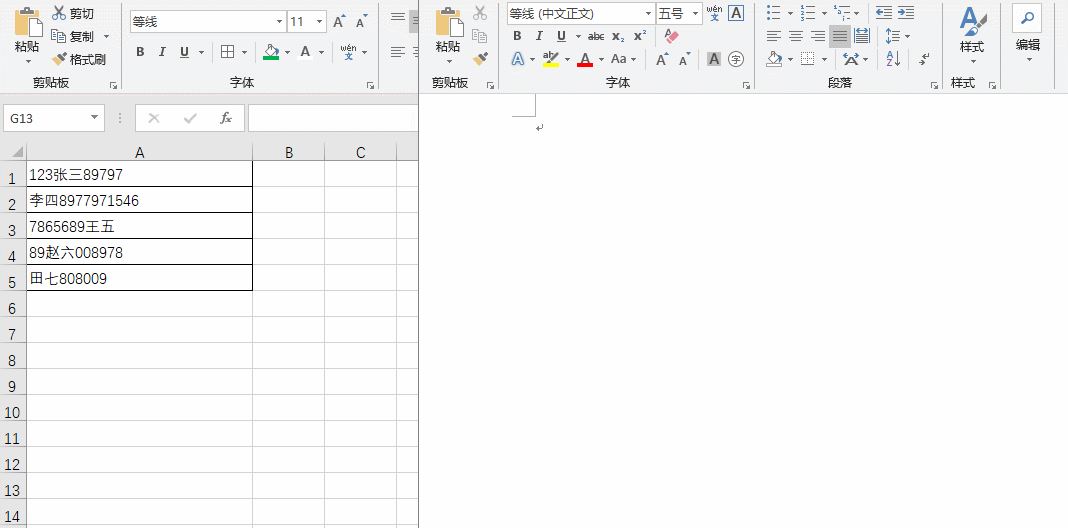
技巧三
需要为几百名高考生打印报名信息核对表,这个可是大工程,菜鸟是这样做的:逐一复制Excel表格中的信息,粘贴到Word,再进行逐个打印,工作量不小哟。利用Word中的“邮件合并”功能,能够在10分钟之内搞定任务!
打开Word模板,点击菜单栏的【邮件】——【选择收件人】——【使用现有列表】,弹出对话框,选择准备好的“高考报名表.xlsx”数据表,此时【编写和插入域】选项卡就被激活了。
在对应的格子中插入与Excel表格相关联的【合并域】,预览结果,最后,选择【完成并合并】【打印文档】命令,即可逐条打印相关信息。

技巧四
Excel的函数功能强大,如果你也想在Word中使用函数,只要插入Excel工作表即可。
打开Word文档,点击菜单栏的【插入】——【表格】——【Excel电子表格】,就可以在Word中操作Excel表格,各种函数随意用。
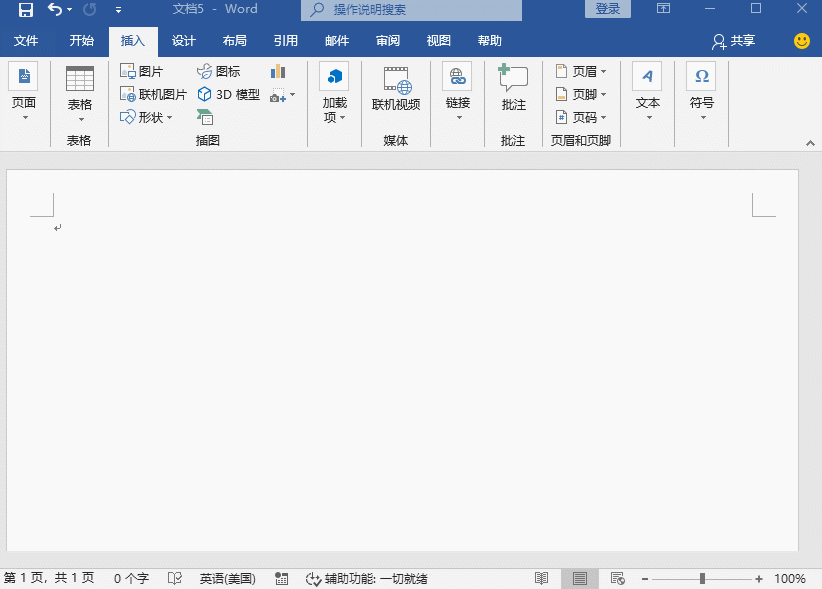 Word与Excel组合放大招,威力无穷五高瞻远瞩光眉开眼笑十色32. 纵然是在自己心底一片狼藉的时候,我们还努力地持续着一片净土,持续着对周围那些纯净心灵的理解和赞赏,时刻提醒着自己:生命之中,还是有很多完美的东西值得我们去珍惜。02 感谢、建议、邀请、通知80.尽信书,不如无书。 水龙吟 晁补之142韩□(“雄”右半换“羽”):酬程延秋夜即事见赠Excel,Word,表格24、Experience is the best teacher.
Word与Excel组合放大招,威力无穷五高瞻远瞩光眉开眼笑十色32. 纵然是在自己心底一片狼藉的时候,我们还努力地持续着一片净土,持续着对周围那些纯净心灵的理解和赞赏,时刻提醒着自己:生命之中,还是有很多完美的东西值得我们去珍惜。02 感谢、建议、邀请、通知80.尽信书,不如无书。 水龙吟 晁补之142韩□(“雄”右半换“羽”):酬程延秋夜即事见赠Excel,Word,表格24、Experience is the best teacher.- 每天喝一杯柠檬水,就能有效美白吗
- 蚂蚁庄园8月30日答案最新
- 有些人喜欢天不亮就起床锻炼身体,这么做对健康
- 蚂蚁庄园8月31日答案最新
- iPhone13低轨道卫星通讯有什么用
- EMUI12是安卓几
- EMUI12和鸿蒙一样吗
- 金铲铲之战暗域巨魔第三关怎么过?金铲铲之战暗域巨魔通关方法分享
- 金铲铲之战狂暴模式阵容怎么搭配好?金铲铲之战狂暴模式阵容搭配最强技巧分享
- 金铲铲之战拉面熊阵容搭配怎么玩?金铲铲之战拉面熊阵容最强搭配分享
- 光遇8.30每日任务怎么做?光遇国服8月30日每日任务最新攻略
- 金铲铲之战虚空斗刺组合怎么玩?金铲铲之战虚空斗刺最强阵容力荐
- 金铲铲之战怎么切换版本?金铲铲之战版本切换方法分享
- 小米平板5怎么设置手纹
- 光遇8月29日每日任务怎么做?光遇手游8.29每日任务最新攻略图解
- iPhone13预计多少钱
- MIUI12.5.11是增强版吗
- 鸿蒙系统外放声音怎么提高
- 鸿蒙系统怎么自定义息屏显示
- iPhone13颜色有几个
- oppo系统分身怎么切换
- oppo系统分身怎么开启
- 蚂蚁庄园8月29日答案最新
- 口腔溃疡都是因为缺乏维生素吗
- 毛笔中的珍品紫毫笔,笔头的制作原料出自哪种动物
- 智能健康平台 1.02
- 窝圈 1.1.5
- Swell 1.0.2
- 丛融 2.0.0
- 酷得叻 4.2.1
- 微付充 4.0.11
- 天气早知道 3.6.3
- 简单时钟 3.3
- 硬件信息 1.0
- 乐享学驾 1.2.8
- 剑侠世界3
- 倾世情缘
- 九天诛魔(福利仙侠手游)
- 地牢求生-无尽的迷宫
- 地牢求生2-巨像传说
- 战神遗迹
- 暮影战神-超变屠龙传奇
- 仙风道骨-唯美情侣修仙手游
- 上古神域
- 斗罗大陆:魂师对决-百分百盲盒
- 如狼牧羊
- 如狼似虎
- 如雷贯耳
- 如临大敌
- 如临深谷
- 如临深渊
- 如履薄冰
- 如履平地
- 如芒在背
- 如梦初醒
- 08最新动作大片《武术之少年行》DVD国语无字
- 08最新惊悚恐怖片《致命围困》DVD中英双字
- 1024分辨率《魔兽战场/外乡人》BD中英双字幕
- 09最新任达华动作片《机动部队:绝路》DVD国语中字
- 08最新范文芳进军好莱坞大片《龙舞》DVD中字
- 09最新任达华动作片《机动部队:绝路》DVD修正粤语中字
- 08最新剧场版《北斗神拳:零 健四郎传》DVD中字
- 08最新冒险动作片《孤岛惊魂》DVD中英双字修正版
- 08最新喜剧大片《浪漫鼠德佩罗》R5中字
- 08最新恐怖片《诚聘保姆》DVD中英双字幕
- 心动的信号 第七季[第14集][国语配音/中文字幕].Heart.Signal.S07.2024.2160p.WEB-DL.H265.DDP2.0-ZeroTV 0
- 战利品 第一季[全10集][简繁英字幕].Loot.S01.2022.1080p.ATVP.WEB-DL.DDP5.1.Atmos.H264-ParkTV 8.82GB
- 战利品 第二季[全10集][简繁英字幕].Loot.S02.2024.1080p.ATVP.WEB-DL.DDP5.1.Atmos.H264-ParkTV 9.02GB
- 战利品 第二季[第07集][简繁英字幕].Loot.S02.2024.2160p.ATVP.WEB-DL.DDP5.1.Atmos.H265.HDR-ParkTV 4.98G
- 浪客剑心 明治剑客浪漫谭 第二季[第06集][中文字幕].Rurouni.Kenshin.S02.2024.1080p.WEB-DL.AAC.H264-Park
- 春花焰[第22集][国语配音/中文字幕].Kill.Me.Love.Me.S01.2024.1080p.Viu.WEB-DL.DDP2.0.H264-ParkTV 0.76G
- 春花焰[60帧率版本][高码版][全32集][国语配音/中文字幕].2024.2160p.HQ.WEB-DL.AAC5.1.H265.60fps-ParkTV
- 是坏情绪啊,没关系[第05集][国语配音/中文字幕].Emotion.Matters.S01.2024.1080p.WEB-DL.AAC.H264-ParkTV
- 是坏情绪啊,没关系[第05集][国语配音/中文字幕].Emotion.Matters.S01.2024.2160p.WEB-DL.AAC.H264-ParkTV
- 有歌2024[第07集][国语配音/中文字幕].Hit.Song.S01.2024.1080p.WEB-DL.H265.DDP2.0-ZeroTV 1.32GB